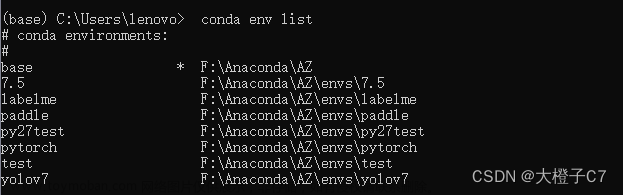目录
一、安装pycharm与python版本
二、升级pip与换源,安装PyQt5、PyQt5-tool
三、添加环境变量
四、在pycharm的外部工具里添加3个工具
4.1、添加三个插件(重点)
五、如何使用QtDesigner
六、如何使用pyuic5
一、安装pycharm与python版本
Download PyCharm: Python IDE for Professional Developers by JetBrains
Professional:专业版,收费,功能齐全
Community:社区版,免费,功能阉割python-3.9.5-amd64.exe_免费高速下载|百度网盘-分享无限制 (baidu.com)https://pan.baidu.com/s/1EcamXl5iRS0X8vmn8sbk2w#list/path=%2F安装包上面已经给出,可以直接下载
二、升级pip与换源,安装PyQt5、PyQt5-tool
1、升级pip
python -m pip install --upgrade pip
2、换源
pip config set global.index-url https://pypi.tuna.tsinghua.edu.cn/simple pip config set install.trusted-host mirrors.aliyun.com
3、安装PyQt5、PyQt5-tool
pip install PyQt5 pip install PyQt5-tools
三、添加环境变量
1、找到绝对路径,复制下来(每个人的路径都不一样,自己找一下)
D:\Program Files\Python39\Lib\site-packages\pyqt5_tools2、新建环境变量
3、写入环境变量
四、在pycharm的外部工具里添加3个工具
添加三个插件(重点)
QtDesigner——通过Qt语言进行UI设计(支持拖拽式的UI设计)
PyUIC——主要用来将QtDesigner代码转化成Python代码
Pyrcc—— 将图片、数据文件资源打包成py文件
4.1、添加三个插件(重点)
打开Pycharm,打开File—>Settings—>External Tools,点击加号进行工具的导入
1、添加 QtDesigner
Name:QtDesigner Group:External Tools Program:D:\Program Files\Python39\Lib\site-packages\qt5_applications\Qt\bin\designer.exe Arguments:$FileDir$\$FileName$ Working directory:$FileDir$注意:Program需要找到自己下载的designer.exe
2、添加pyuic5
Name:pyuic5 Group:External Tools Program:D:\Program Files\Python39\Scripts\pyuic5.exe Arguments:$FileName$ -o $FileNameWithoutExtension$.py Working directory:$FileDir$
3、添加pyrcc
Name:pyuic5 Group:External Tools Program:D:\Program Files\Python39\Scripts\pyrcc5.exe Arguments:$FileName$ -o $FileNameWithoutExtension$.py Working directory:$FileDir$
五、如何使用QtDesigner
1、打开界面,点击QtDesigner进入界面
2、这是运行界面
3、界面布局
4、自己使用左边控件,设计界面
5、ctrl+c保存文件为.ui文件(即可关闭页面)
六、如何使用pyuic5
1、选中要转换的.py文件,然后点击pyuic5,就可以将py文件转换为.ui文件
2、效果图
七、如何使用Pyrcc
1、打开QtDesigner,选择编辑资源
2、新建资源文件,随便找个地方保存
3、按照自己的喜好命名,然后添加资源
4、保存并退出
5、选中.qrc文件,然后点击 pyrcc,将其转换为.py文件,然后我们就可以引用了
6、学习视频:
038资源的加载和使用_哔哩哔哩_bilibili038资源的加载和使用是【已完结】PySide6百炼成真,带你系统性入门Qt的第39集视频,该合集共计75集,视频收藏或关注UP主,及时了解更多相关视频内容。https://www.bilibili.com/video/BV1c84y1N7iL?p=39
3个工具的作用
QtDesigner:提供了一个可视化的用户界面(UI)设计功能,使用户能够拖拽式地在界面上构建和布置多个各种不同的控件,其支持的控件类型包括:窗口、标签、文本框、按钮以及其他常见的用户界面部件。使用QtDesigner设计生成的UI文件可以作为参数传递给PyUIC,用于生成Python代码文件。
PyUIC:将QtDesigner代码转化成Python代码的工具,使用户在QtDesigner中以可视化方式设计生成的UI文件能够通过PyQt5库在Python程序中使用。通过PyUIC的转换,用户可以在Python程序中使用QtDesigner设计的UI文件,通过对UI控件的创建、组合和绑定方法等进一步编写逻辑实现更加复杂的交互功能。文章来源:https://www.toymoban.com/news/detail-479829.html
Pyrcc:将图片、数据文件资源打包成Py文件,是一种将资源文件打包的工具。在使用QtDesigner和PyUIC时,如果有需要将图像、声音、字体或其他数据文件打包成Py文件,也可以使用Pyrcc。使用Pyrcc,可以将外部数据文件打包成内置处理,使程序具有良好的可移植性,减少文件散乱与不易维护的问题。文章来源地址https://www.toymoban.com/news/detail-479829.html
到了这里,关于Python——PyQt5在PyCharm的配置与应用(保姆级教程)的文章就介绍完了。如果您还想了解更多内容,请在右上角搜索TOY模板网以前的文章或继续浏览下面的相关文章,希望大家以后多多支持TOY模板网!